Kuvakkeiden tekstikoon muuttaminen Windows 10: ssä
Miscellanea / / August 04, 2021
Mainokset
Tekstin koko on asia, joka on tärkeä monille käyttäjille. Sillä ei kuitenkaan ole väliä mitä laitetta käytät. Käyttöjärjestelmän tulisi skaalata kuvakkeiden tekstikoko vastaavasti. Lisäksi käyttäjät eivät näyttäneet olevan tyytyväisiä tähän, koska fontit ja kuvakkeet eivät ole aina täydellisesti kooltaan jokaiselle näytölle. Jos olet yksi näistä käyttäjistä ja haluat muuttaa kuvakkeiden tekstikokoa Windows 10: ssä, valmistaudu, koska käytettävissä on uusi valikko nimenomaan tällaisten asetusten säätämistä varten.
Kuvakkeiden tekstikoko on tärkeä osa suunnittelua ja jokapäiväistä käyttöä. Monet meistä käyttävät tietokonettaan päivittäin, ja ilman asianmukaista kohdistusta ja tekstin kokoa työskentely voi olla joskus tylsiä ja mahdollista. Uusilla Windows 10 -päivityksillä, ttässä on uusi valikko, jolla voit säätää näytön sisällön fonttikokoa.
Siitä huolimatta saimme Reddit-lomakkeesta tietää, että käyttäjät eivät ole aivan perehtyneitä uuteen valikkoon. Tämä johtaa meidät lopputulokseen tarjoamalla opas, joka auttaa käyttäjiä mukauttamaan Windows 10: ssä olevan tietokoneen kuvakkeiden tekstikoon. Seuraa opasta loppuun asti, jotta voit tehdä kaiken suuremmaksi tai pienemmäksi vastaamaan mieltymyksiäsi Windows 10: ssä.

Mainokset
Sivun sisältö
-
1 Kuvakkeiden tekstikoon muuttaminen Windows 10: ssä
- 1.1 Vaihe 1: Avaa Näyttöasetukset
- 1.2 Vaihe 2: Säädä fontin kokoa
- 1.3 Vaihe 3: Ota tekemäsi muutokset ja kirjaudu ulos
- 1.4 Vaihe 4: Kirjaudu takaisin sisään ja katso muutokset
- 2 Johtopäätös
Kuvakkeiden tekstikoon muuttaminen Windows 10: ssä
Kuvakkeiden tekstikoon muuttaminen Windows 10: ssä ei ole vaikea työ. Seuraa alla olevia yksinkertaisia vaiheita muuttaaksesi kuvakkeiden tekstikokoa Windows 10: ssä.
Vaihe 1: Avaa Näyttöasetukset
Oletko joku, joka haluaa muuttaa fonttien ja kuvakkeiden kokoa ja laajuutta Windows 10: ssä? Sitten sinun tarvitsee vain löytää oikea valikko. Tiedät, mihin olemme tekemisissä, eikö. Kyllä, sinun on ensin käytettävä näyttöasetuksia.
- Paina ensin näppäimistön Windows-näppäintä ja kirjoita Cortana-hakupalkkiin Näyttöasetukset ja paina Enter-näppäintä.
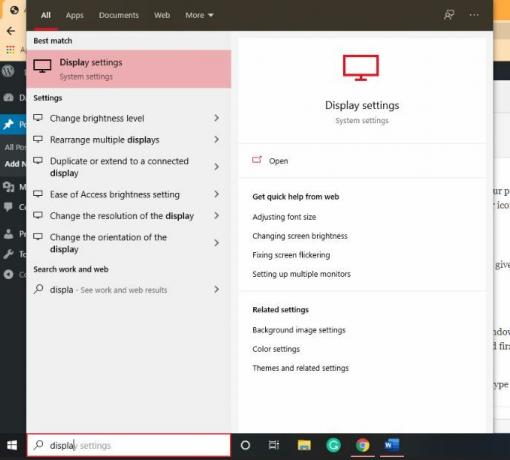
- Näet näytön asetusvaihtoehdon, jossa on rataskuvake. Klikkaa sitä.
- Jos et halua tehdä tätä prosessia, napsauta hiiren kakkospainikkeella tyhjää työpöydän aluetta.
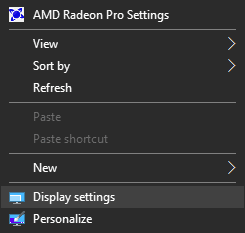
- Sen jälkeen näet avautuvan valikon, valitse näytön asetusvaihtoehto luettelosta.
Vaihe 2: Säädä fontin kokoa
Kun näyttöasetukset on saavutettu, seuraava ensisijainen vaihe on säätää näytön fonttikokoa. Huomaat liukusäätimen alla Muuta tekstin, sovellusten ja muiden kohteiden kokoa.

Käytä tätä sivua ja muuta kirjasinten kokoa. Voit säätää kyseistä liukusäädintä oletusarvoisesti oletusarvoisesti 100%: sta 175%: iin.
Mainokset
Vaihe 3: Ota tekemäsi muutokset ja kirjaudu ulos
-
Nyt, kun olet säätänyt fontin ja kuvakkeen koon tarpeen mukaan, napsauta sitten Käytä liukusäätimen alla oleva painike tallentaa muutokset pysyvästi.

- Samanaikaisesti, kun olet napsauttanut Käytä-vaihtoehtoa, näet ruudulla viestin, joka kertoo sinulle että sinun on kirjauduttava ulos Windowsista väliaikaisesti, jotta Windows voi käyttää muutettuja kirjasimia ja kuvakkeet.
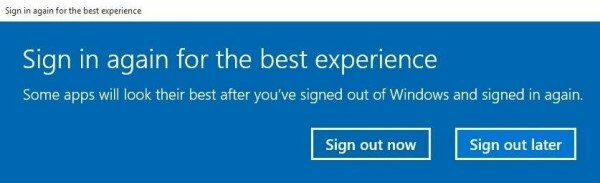
- Kirjaudu ulos vain napsauttamalla Kirjaudu ulos nyt vasta ilmestyneestä ikkunasta.
Vaihe 4: Kirjaudu takaisin sisään ja katso muutokset
Kun olet onnistuneesti soveltanut muutoksia mieltymystesi mukaan, kirjaudu sisään takaisin Microsoft Windows -tilillesi. Nyt näet, että kuvakkeiden tekstikoko muuttuu Windows-näytöllä. Jos haluat muuttaa kokoa uudelleen, noudata yllä mainittuja ohjeita.
Kun olet muuttanut tekstin koon ja kuvakkeen asetuksia, varmista, että kaikki sovelluksesi ovat käynnissä uusilla asetuksilla Ominaisuus on luonteeltaan kokeellinen ja saattaa aiheuttaa työongelmia muutamassa sovelluksessa, kuten Excel, Word, Photoshop jne.
Johtopäätös
Windowsin tekstikoon muuttaminen kuvaketta varten ei ole raketitiede. Sinun on noudatettava ohjetta vaihe vaiheelta edellä mainitulla tavalla ja muutettava fontin ja kuvakkeen mieltymystesi mukaan. Joten kuinka suuren prosenttiosuuden asetit näytölle? Kerro meille kommentoimalla alla.
Toimittajan valinta:
- Stock ROM -levyn asentaminen Icon IM33 -ohjelmaan [Firmware Flash File / Unbrick]
- Kuinka korjata Adobe InDesign puuttuvien laajennusten virhe
- Mikä on WPS-tiedosto ja kuinka avata se Windows 10: ssä
- Kuinka varmuuskopioida ja palauttaa langattomia verkkoprofiileja Windows 10: ssä?
- Korjaus: Langaton Bluetooth-hiiri ei toimi
Mainokset päivitettiin 23. maaliskuuta 2021: Tänään olemme lisänneet HP Deskjet 3050A: n latauslinkit…
Mainokset Viimeksi päivitetty 18. lokakuuta 2020 kello 12.45 Steamissa on kätevä ominaisuus, jonka avulla voit…
Mainokset Ohjelman tai päivityksen aikana Windows voi kaatua odottamatta. Siksi se varmasti häiritsee…



